日付と時刻の設定をする2013/05/25 |
|
もし、パソコンの日付と時刻がずれていたら、以下のようにして正しく設定をしましょう。
日付と時刻は、インターネット上の時刻サービスを提供するコンピュータから取得してくるように設定しますので、 ネットワークの設定を先に済ませておいてください。 |
|
| [1] | デスクトップ上段メニューから、「システム」-「管理」-「日付と時刻」をクリックします。 |
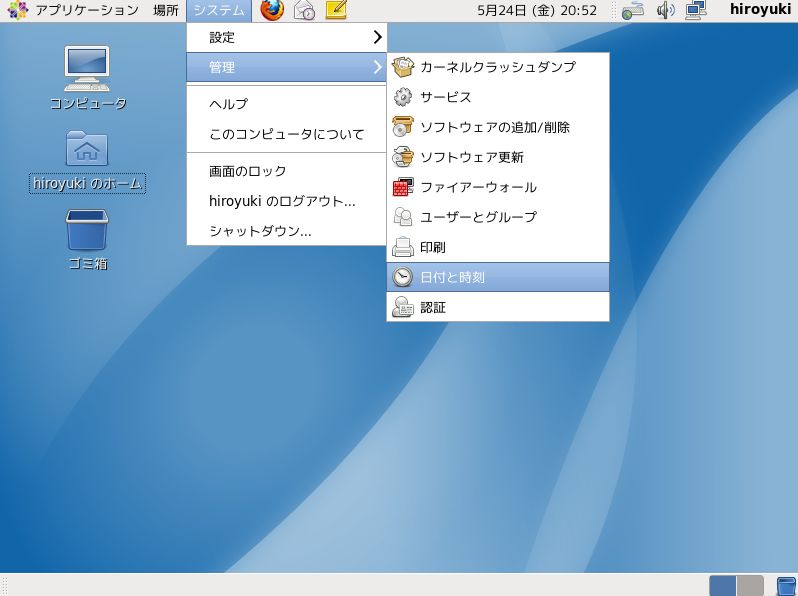
|
| [2] | 設定を変更するには root権限(管理者権限)が必要なので、パスワードを聞かれます。 OSインストールの[10]で設定したパスワードを入力して、認証してください。 |
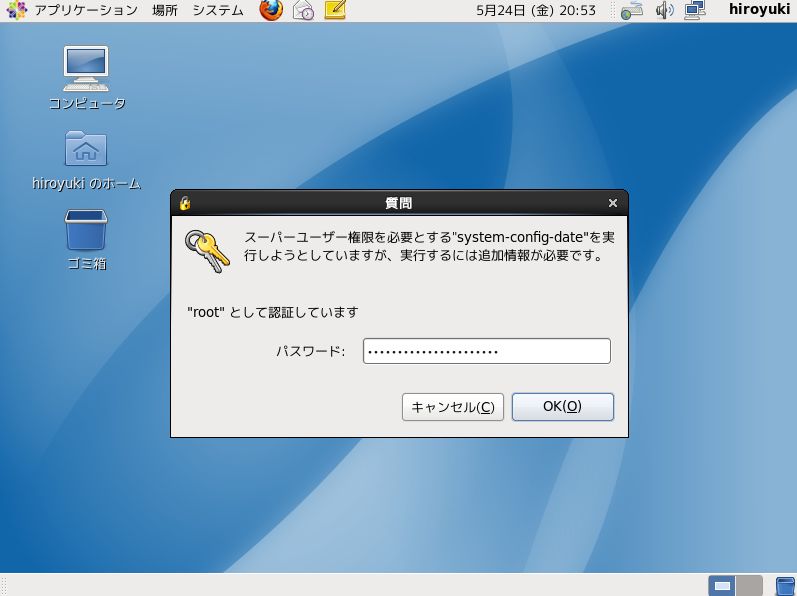
|
| [3] | 以下のような画面が起動します。ここで、上の方にある「ネットワーク上で日付と時刻を同期化します」にチェックを入れます。 |
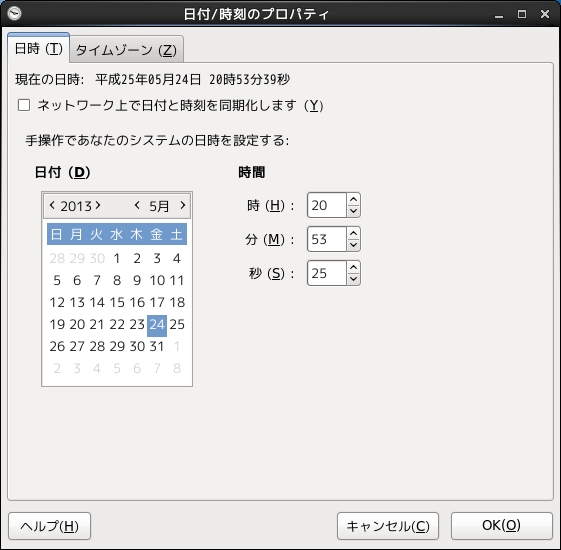
|
| [4] | 以下のような画面になり、「NTPサーバー」の欄に、デフォルトで設定されているコンピュータが表示されます。 これを日本のコンピュータに変更して、日本の時刻と同期するようにしますので、まずは以下のデフォルトのものを削除するために、 キーボードの Shift キーを押しながら、マウスで一つづつクリックをして、以下のように3つとも選択した状態にして、 右にある「削除」ボタンをクリックしてください。 |
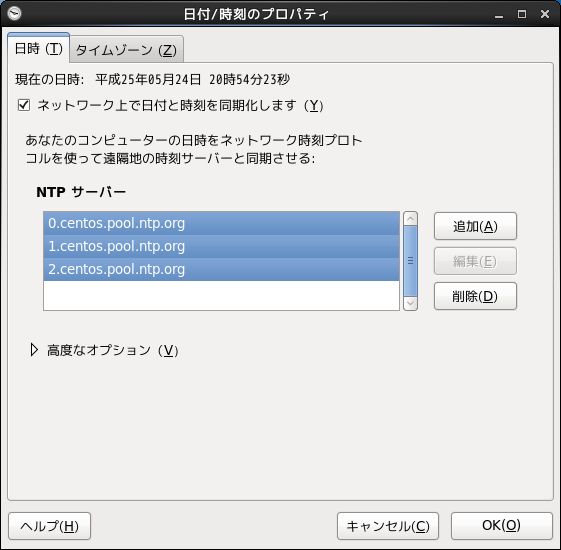
|
| [5] | 削除されると以下のように何も設定されていない状態になります。ここで、右の「追加」ボタンをクリックします。 |
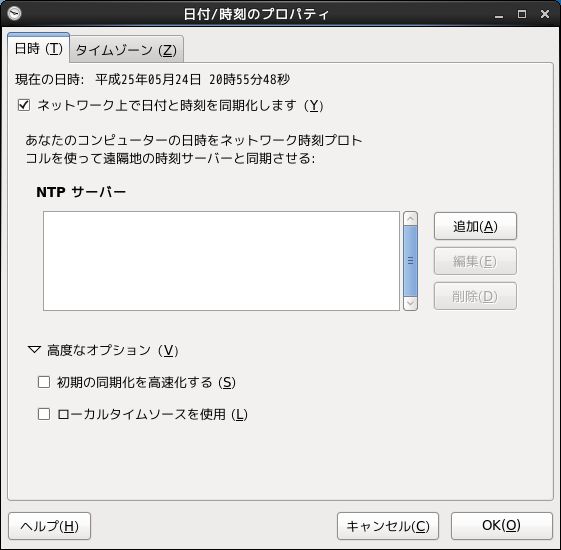
|
| [6] | 追加ボタンを押すと、時刻を同期するコンピュータの名前の入力になります。
ここで、以下のように3つのコンピュータを入力して指定してください。 (「追加」ボタン1回で1つ入力できるので、3回繰り返すことになります) ntp1.jst.mfeed.ad.jp ntp2.jst.mfeed.ad.jp ntp3.jst.mfeed.ad.jp 3つとも追加すると、以下のような画面になりますので、ここはこれで完了で、 次は「タイムゾーン」のタブをマウスでクリックして移動してください。 |
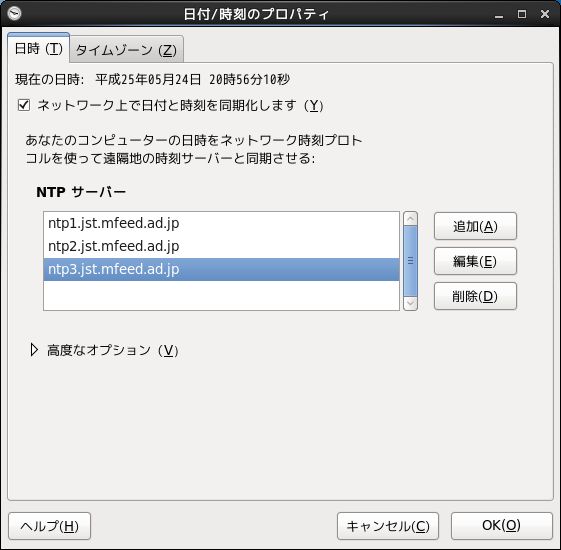
|
| [7] | 以下のように「東京」が選択されていることを確認してください。違うのであれば「東京」を選択してください。 地図上の東京近辺をマウスでクリックすると、東京が選択できます。完了したら下にある「OK」ボタンをクリックして終了です。 これで日付と時刻が正しく表示されているはずです。 |
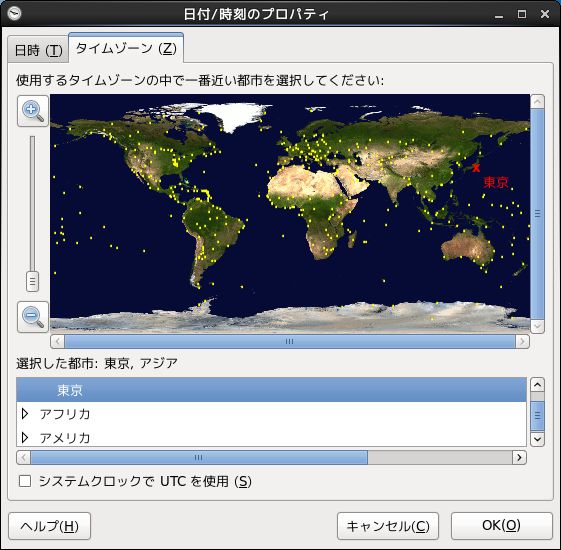
|
関連コンテンツ